Thrive Ovation Review (2021) PROS & CONTRA - Cel mai bun plugin pentru mărturii WordPress?
Publicat: 2019-07-11Pluginul de testare Thrive Ovation WordPress susține că oferă tot ceea ce veți avea nevoie pentru a crea, colecta și gestiona mărturii pe site-ul dvs. WordPress. În această recenzie Thrive Ovation, voi arăta și testa ceea ce oferă.
Dacă ați fost suficient de mult în afaceri, știți cât de esențial poate fi cuvântul din gură. Clienții au mai multă încredere în recenziile personale decât exemplarul dvs. de vânzări.
Dacă consideră că serviciul dvs. funcționează pentru alții, vor fi mai înclinați să-l folosească singuri, ceea ce ilustrează de ce este esențial să aveți un plugin de mărturie pentru a prezenta recenziile utilizatorilor.
Fragmente de la clienți mulțumiți descriu cel mai bine avantajele serviciului dvs. Acest lucru oferă vizitatorilor o idee mai bună despre ceea ce primesc atunci când cumpără de la dvs. sau utilizează serviciile dvs. În plus, le oferă o mai bună înțelegere a ceea ce pot primi de la dvs.
Mărturiile creează încrederea clienților în dvs. și arată tipul de persoane care vă cumpără bunurile sau serviciile. Oferă o față reală materialului dvs. de marketing.
Dacă aveți un magazin online și vindeți produse sau servicii, este esențial să utilizați mărturii. Îți măresc puterea de vânzare și te ajută să obții clienți potențiali.
Există o mulțime de pluginuri disponibile, dar alegerea celui mai bun plugin pentru mărturii WordPress pentru afacerea dvs. nu este o sarcină ușoară. Problema nu vine din găsirea pluginului. Provine din găsirea pluginului potrivit.
Cel mai bun plugin pentru mărturii WordPress - Recenzie Ovation Thrive
În timp ce fac cumpărături online, oamenii își pun adesea întrebări de genul: Funcționează acest produs? Merită banii mei? Este o înșelătorie? Cum mă va ajuta acest produs?
Când includeți mărturii care oferă răspunsuri la aceste întrebări și la alte întrebări, aveți șanse mai mari de a converti vizitatorii sceptici în clienți care cumpără.
Scopul Thrive Ovation este de a face crearea de mărturii cât mai ușoară posibil , iar dezvoltatorul subliniază că automatizează cea mai mare parte a procesului.
Acest plugin testimonial pentru WordPress colectează recenzii de pe site-ul dvs. și le transferă într-un rolodex digital. Apoi alegeți dacă doriți să apară sau nu pe site.
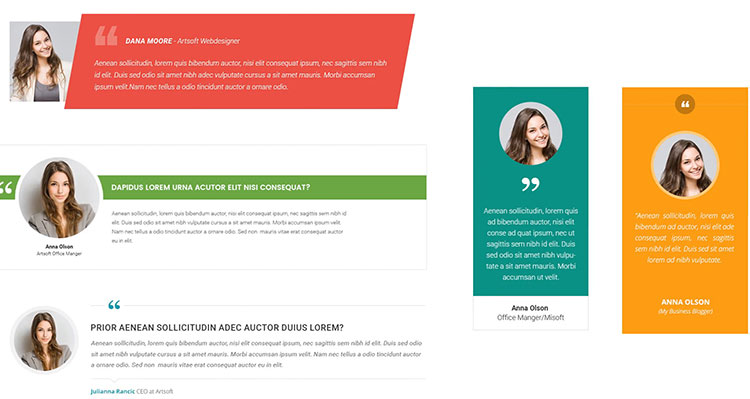
Thrive Ovation își propune să reunească recenziile dvs. într-o singură colecție centrală, deoarece este posibil să le distribuiți în diferite căsuțe de e-mail și foldere de pe site.
Centralizarea mărturiilor facilitează găsirea acestora, ceea ce economisește timp căutând prin toate. Vă permite să mergeți direct la mărturiile de care aveți nevoie.
Cu Thrive Ovation, totul într-un singur plugin de gestionare a mărturiilor, puteți:
- Captează mărturii - Descoperă un mod ușor de a cere oamenilor să lase o mărturie.
- Gestionați mărturiile - Nu trebuie să încărcați manual fiecare mărturie pe care o colectați datorită sistemului automat de gestionare Thrive Ovation.
- Afișați mărturii - Arătați ce au de spus oamenii despre marca, echipa, produsele și serviciile dvs.
Care sunt caracteristicile cheie Thrive Ovation?
Iată câteva dintre principalele caracteristici oferite de pluginul Ovation:
Caracteristica # 1 - Adunare automată de mărturii
Colectarea de mărturii utile poate consuma mult timp când o faceți manual. De obicei, este necesar să trimiteți un e-mail unui client și să-i cereți să spună un cuvânt frumos despre produsul dvs.
Chiar și atunci când primiți recenzii nesolicitate, trebuie totuși să le copiați și să le formatați pentru a le utiliza pe site. Thrive Ovation facilitează copierea și formatarea cu mai multe metode.
Puteți modifica șabloanele pentru a se potrivi nevoilor dvs., precum și adăuga mai multe casete sau întrebări specifice pentru ca vizitatorii să răspundă și să schimbe dimensiunea formularului.
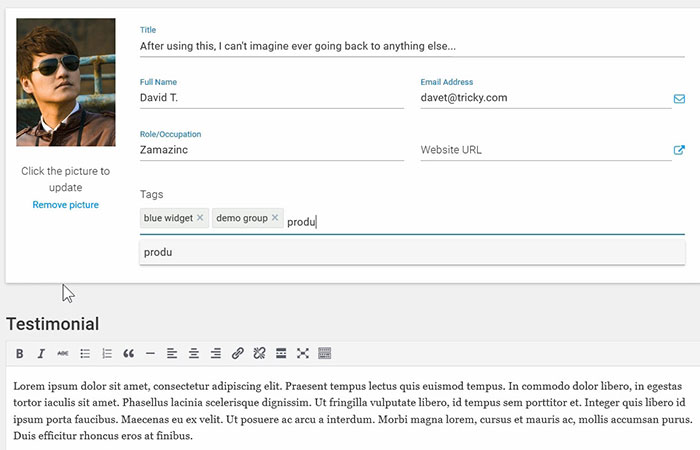
Funcționează într-un mod similar cu formularul de contact. Vă trimite automat mărturia și o puteți aproba sau dezaproba. Dacă aveți o licență Thrive Leads, puteți, de asemenea, să integrați acest formular în formularele de înscriere pe care le creați folosind Leads (verificați Thrive Leads review).
De obicei, veți utiliza clienții potențiali Thrive pentru a captura detalii de la abonații de e-mail pentru a fi utilizați în buletine informative. După ce instalați Thrive Ovation, Thrive Leads poate fi utilizat pentru a crea formulare pentru a colecta mărturii . Puteți șterge porțiunea de înscriere a formularului și puteți concentra atenția asupra feedback-ului clienților.
Caracteristica # 2 - Valorificarea comentariilor WordPress
Blogul dvs. WordPress include mai multe pagini, pe care clienții le folosesc pentru a posta comentarii. Adesea, clienții dvs. vor folosi secțiunea de comentarii pentru a vorbi despre serviciul dvs.
Cu Ovation instalat, procesul de aprobare a comentariilor rămâne același. Diferența este că primești o filă din meniul derulant care scrie „ Salvați ca mărturie ”.
După ce faceți clic pe acesta, sunteți direcționat către un formular care dezvăluie detalii despre client și îl puteți edita după cum doriți și puteți plasa comentariul pe site-ul dvs. ca o mărturie . Puteți transforma un comentariu într-o mărturie utilă și puteți plasa oriunde pe site.
Caracteristica # 3 - Transformarea mărturiilor sociale în mărturii de site-uri web
O strategie de marketing nu poate exista fără social media. Clienții sunt mai înclinați să lase un mesaj pe rețelele de socializare decât pe un site web din cauza comodității.
Pluginul testimonial Thrive Ovation din WordPress înțelege acest lucru, deci include o funcție care vă ajută să convertiți comentariile din rețelele sociale în mărturii de pe site-ul dvs. web. Singurul dezavantaj este că procesul poate fi mai greu decât alte moduri de colectare a mărturiilor.
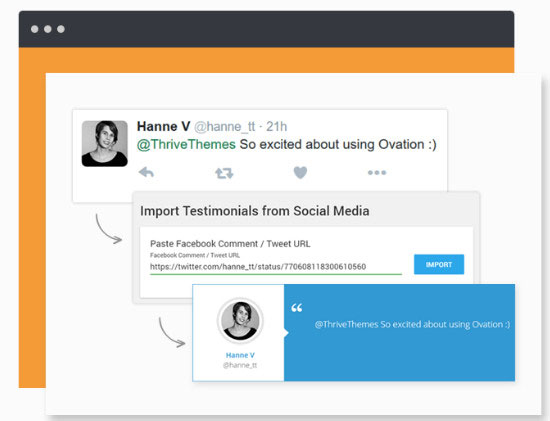
Trebuie să descărcați aplicații specifice pentru fiecare platformă de socializare acceptată de Ovation și pe care intenționați să o utilizați. Acestea includ Facebook, Twitter și Google+.
Cu toate acestea, veți găsi videoclipuri utile pentru a vă ajuta să instalați această caracteristică. Apoi, tot ce trebuie să faceți este să copiați și să inserați adresa URL a comentariului în caseta pop-up.
Caracteristica # 4 - Managementul mărturiilor
Cu Thrive Ovation, veți obține o mulțime de funcții utile pentru a gestiona mărturiile. Poate că caracteristica esențială este o opțiune de a contacta clientul pentru a obține aprobarea de a folosi mărturiile lor .
Acest lucru este foarte util atunci când folosiți comentarii WordPress și postări pe rețelele sociale. Deoarece comentatorul original nu le-a intenționat ca mărturii, este posibil să aveți nevoie de permisiune .
Thrive Ovation vă permite să configurați un e-mail pe care îl puteți trimite clientului pentru a solicita permisiunea.
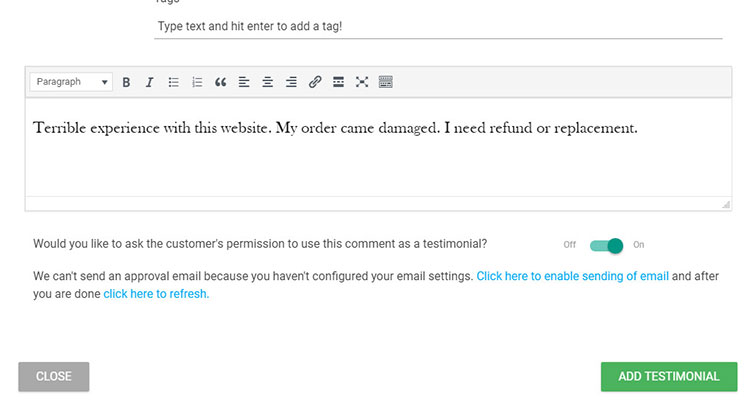
Puteți alege dintr-o gamă largă de șabloane pentru a afișa fiecare mărturie. Atunci când este combinat cu pluginul Thrive Architect, plasarea acestor mărturii este la fel de simplă ca și tragerea lor în zona dorită a unei pagini.
Aveți de ales să construiți mărturii în mod static sau dinamic . Cu opțiunea statică, continuați să adăugați manual mărturiile.
În modul dinamic, pluginul Ovation adaugă automat mărturia odată ce o aprobați. Toate acestea combinate facilitează gestionarea și afișarea mărturiilor dvs.
Funcția # 5 - Funcționalitatea de etichetare
Aveți opțiunea de a adăuga etichete cu fiecare mărturie , ceea ce vă ajută să adăugați mărturii dinamic. De exemplu, spuneți că aveți trei mărturii pe site-ul dvs. Cu Thrive Ovation, le puteți eticheta, de exemplu, produsul 1, produsul 2 și produsul 3.
Cu aceste etichete la locul lor, mărturiile referitoare la fiecare produs sunt adăugate automat la pagina relevantă . Trebuie doar să utilizați eticheta pentru a specifica unde doriți plasarea mărturiei.
Cum se folosește Pluginul Testimonial Thrive Ovation?
Thrive Ovation are multe caracteristici utile care sunt suficient de simple pentru începători. Activarea și utilizarea pluginului pentru mărturii Thrive Ovation sunt simple.
Începeți să adăugați mărturiile dvs. la tabloul de bord Ovation. Acesta este centrul central pentru orice. Puteți edita și gestiona intrările ulterior și le puteți afișa folosind diferite șabloane frumoase.
Adunarea mărturiilor
Colectarea manuală a mărturiilor este cea mai simplă opțiune în mărturiile Thrive Ovation. Pentru a începe să strângeți mărturii, accesați tabloul de bord, apoi faceți clic pe Adăugare nouă , care deschide „ Creați o nouă mărturie ”.
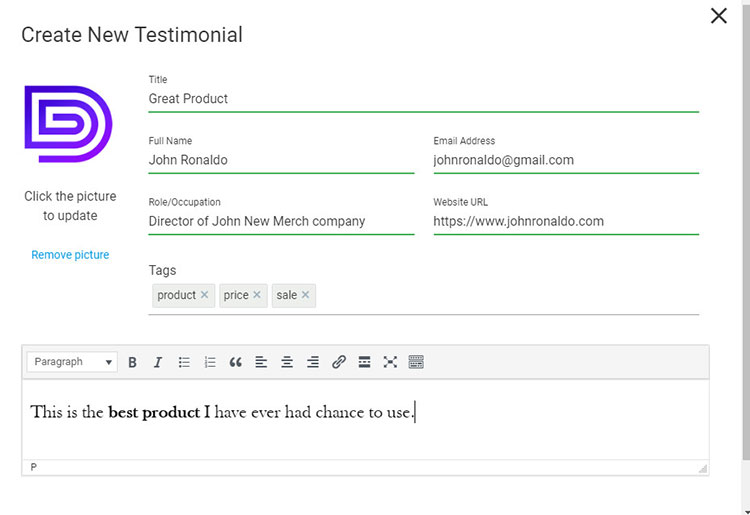
Aici puteți introduce toate detaliile referitoare la clientul sau clientul dvs., inclusiv numele, adresa de e-mail, site-ul web, ocupația, fotografia, etichetele, titlul și conținutul principal al mărturiei. După ce ați terminat, faceți clic pe Adăugați mărturie . Acum va fi vizibil în tabloul de bord.
Transformarea comentariilor în mărturii
O modalitate de a adăuga conținut unic pe site-ul dvs. web este prin conversia comentariilor de top în mărturii. Puteți converti comentariile dintr-un singur clic cu Thrive Ovation. Accesați secțiunea de comentarii de pe site-ul dvs.
Veți vedea un semn albastru plus în dreapta comentariului. Plasați cursorul peste el pentru a vedea „ Creați mărturii din comentarii ”.
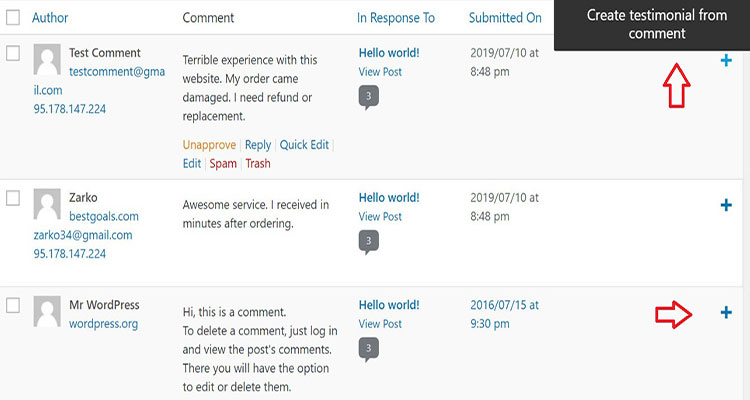
După ce faceți acest lucru, veți fi transferat pe ecranul Editare, care vă permite să editați manual conținutul. Faceți clic pe „ Adăugați mărturie ” și îl veți vedea pe tabloul de bord. Acesta este un mod excelent de a aduna comentariile cheie de la publicul dvs. cu un efort minim necesar.
Mărturii sociale
Colectarea mărturiilor de pe paginile populare de pe rețelele sociale este un alt mijloc de captare a mărturiilor. Accesați tabloul de bord Thrive Ovation, faceți clic pe „ Capturați mărturii ”, faceți clic pe „ Import din rețelele sociale”.
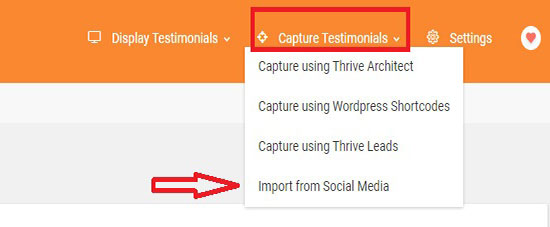
De acolo vi se va solicita să configurați integrările. Faceți clic pe buton și se va deschide o nouă fereastră.
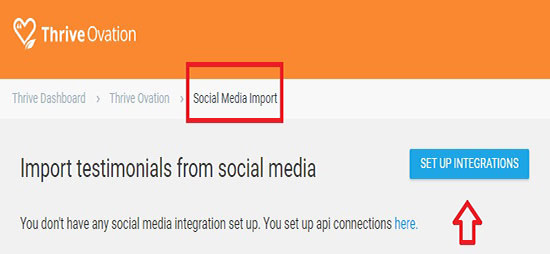
Alegeți „ Adăugați o conexiune nouă ”, cum ar fi Twitter, din opțiunile derulante. De exemplu, dacă alegeți Twitter, aveți nevoie de Twitter API.
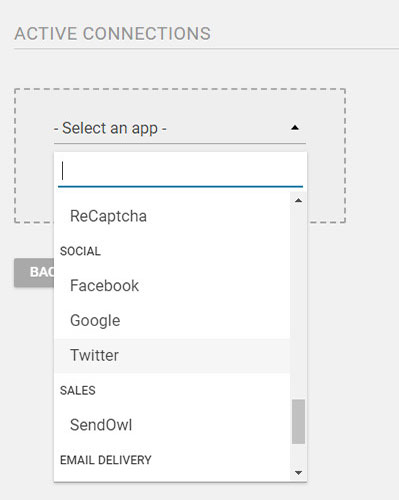
Urmăriți videoclipul pentru o explicație a modului în care funcționează API-ul Twitter dacă nu sunteți familiarizat cu acesta.
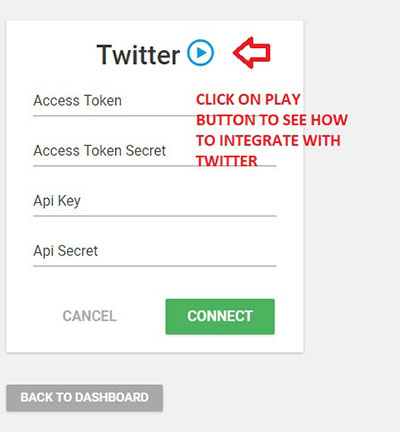
După acest pas, reveniți la pagina „ Import din rețelele sociale ”. Introduceți adresa URL a Tweet-ului pe care doriți să îl utilizați ca mărturie.
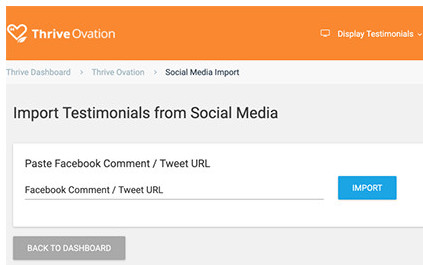
Ovation extrage toate datele relevante de care veți avea nevoie de Twitter și le puteți edita înainte de a le salva. Odată salvat, acesta se va afișa în tabloul de bord.
Colectare automată de mărturii
Ultima modalitate de a captura mărturii este prin utilizarea unui formular afișat pe site-ul dvs. web. Acesta este un formular static care poate fi publicat folosind:

- Shortcodes
- Arhiva prosperă
- Conduceți prosper
Pentru simplitate, voi folosi ca exemplu opțiunea shortcodes. Faceți clic pe Capture Testimonials din partea de sus a tabloului de bord Thrive Ovation, apoi alegeți „ Capture using WordPress Shortcodes. ”
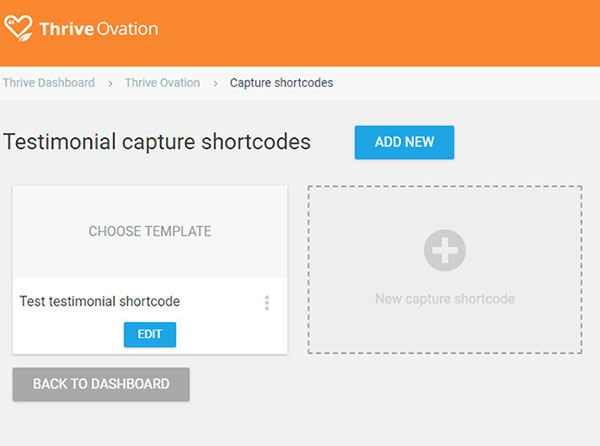
Apoi faceți clic pe „ Cod scurt scurt de captură ” și introduceți un nume. Apoi puteți alege un șablon pentru formularul de captură.
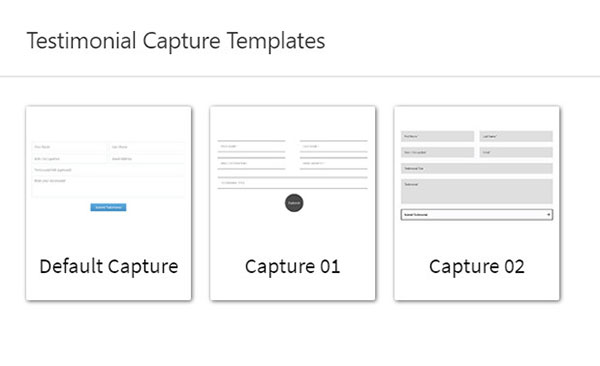
Se va deschide o fereastră nouă care vă va arăta cum va arăta formularul dvs. De aici, puteți edita formularul, puteți schimba culorile și chiar puteți selecta un alt șablon. Când ați terminat editarea, faceți clic pe Salvați și formularul dvs. va fi gata să fie afișat pe site-ul dvs. oriunde folosiți codul scurt.
Managementul mărturiei
O caracteristică principală a Thrive Ovation este că puteți gestiona mărturiile într-o singură locație.
Prezentare generală a tabloului de bord
La prima vedere, tabloul de bord Thrive Ovation este atrăgător și simplu. Nu veți fi conștienți de cât de bine organizat este până nu vă petreceți timpul folosindu-l. Când vizualizați partea de sus, veți vedea opțiuni derulante pentru afișarea și colectarea de mărturii.
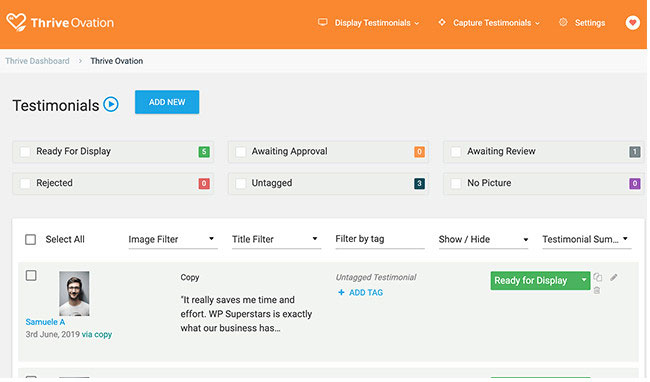
Mai jos, vă uitați la starea mărturiilor dvs., care sunt codificate în culori.
Aceasta include:
- Ready for Display - Va fi afișat folosind metodele de afișare selectate
- Respins - Dumneavoastră sau autorul mărturiei l-ați respins pentru aprobare
- Se așteaptă aprobarea - Se așteaptă aprobarea autorului mărturiei
- Netichetat - Testamentul nu conține etichete
- În așteptarea examinării - Se așteaptă revizuirea mărturiei
- Fără imagine - Mărturii fără nicio imagine atașată
Aceste caracteristici simplifică prioritizarea sarcinilor, ceea ce este util dacă aveți un număr mare de mărturii. În această secțiune, puteți apoi să editați mărturiile separat.
Adăugarea de etichete
Adăugarea de etichete este un mod deosebit de util de a vă organiza conținutul mărturiei . Etichetele vă pot ajuta să sortați și să filtrați conținutul după scop.
De exemplu, mărturiile care vorbesc despre prețul bunurilor sau serviciilor dvs. pot fi etichetate cu Cost sau Preț pentru a facilita găsirea a ceea ce dorește clientul.
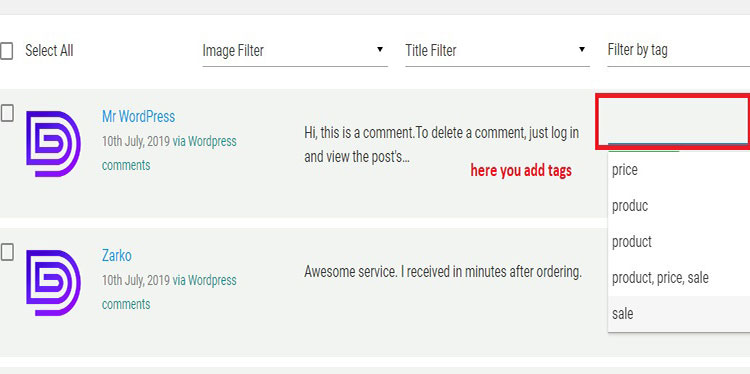
Faceți clic pe funcția „ Adăugați etichetă ” pentru a eticheta mărturiile sau utilizați editorul de mărturii.
Aprobare prin e-mail
Unii proprietari de site-uri web nu solicită consimțământul pentru a publica mărturii. Solicitarea permisiunii este mai esențială ca niciodată pentru a vă proteja legal.
Funcția de aprobare de pe Thrive Ovation face solicitarea permisiunii foarte ușoară. Pentru a utiliza această opțiune, selectați „ Setări ”, apoi „ Configurare e-mail ”.
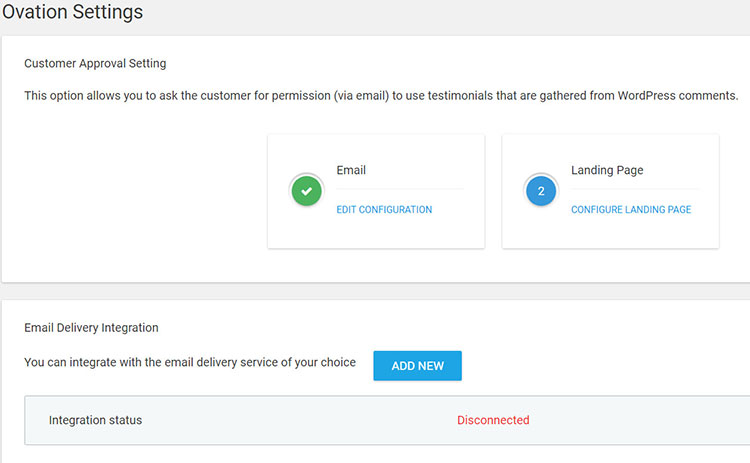
Aceasta va deschide șablonul de aprobare a clienților, unde puteți scrie conținutul e-mailului dvs. Salvați-l după ce sunteți mulțumit de conținutul e-mailului.
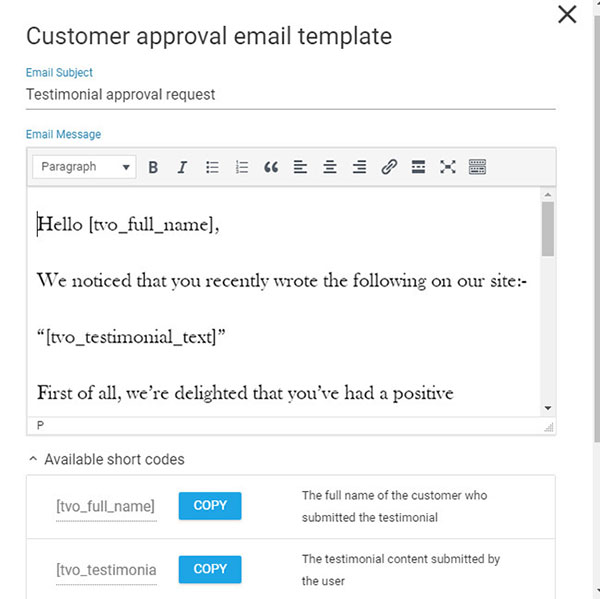
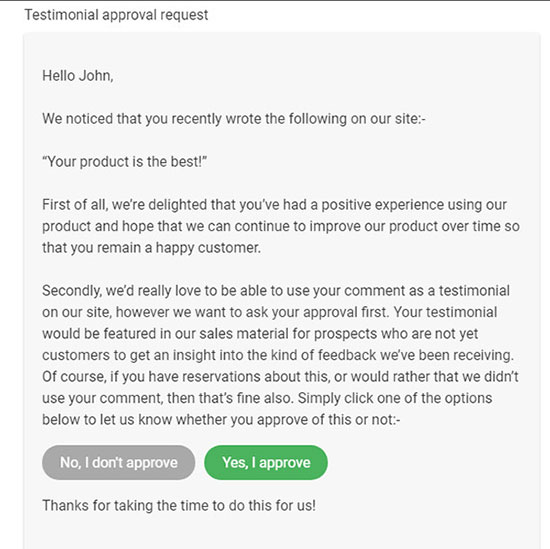
Următorul pas este configurarea paginii de destinație, care oferă clienților opțiunea de a aproba sau refuza permisiunea. Faceți clic pe Configurare pagină de destinație .
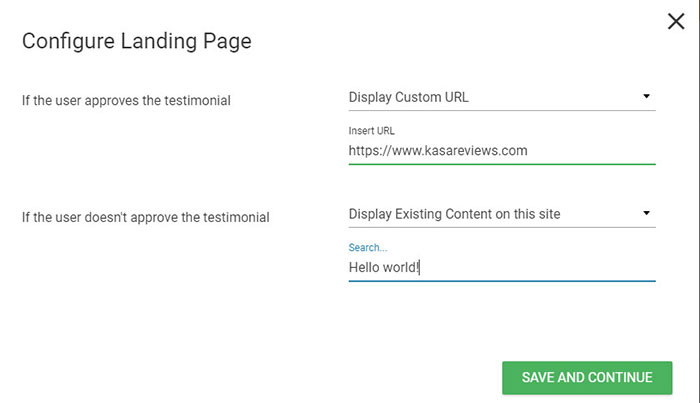
Veți vedea două opțiuni pentru fiecare răspuns. Dacă conținutul este aprobat, puteți trimite clienților către conținut existent sau o adresă URL personalizată. Acest lucru poate fi aplicat și în cazul în care o mărturie este respinsă.
Afișarea mărturiilor
Pluginul pentru mărturii WordPress Thrive Ovation oferă șabloane profesionale pentru a face mărturiile să iasă în evidență deasupra restului site-ului dvs. Există două moduri de afișare a conținutului cu Thrive Ovation.
1. Afișarea conținutului static
Faceți clic pe „ Afișați mărturii ” și apoi alegeți Thrive Architect sau WordPress Shortcodes. Am ales coduri scurte WordPress pentru acest exemplu.
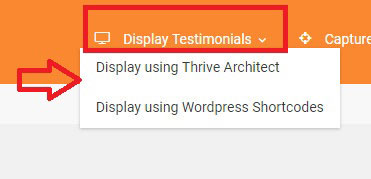
Faceți clic pe „ Afișare cod scurt ” și introduceți un nume. Apoi, alegeți una dintre cele peste 70 de șabloane și salvați șablonul ales.
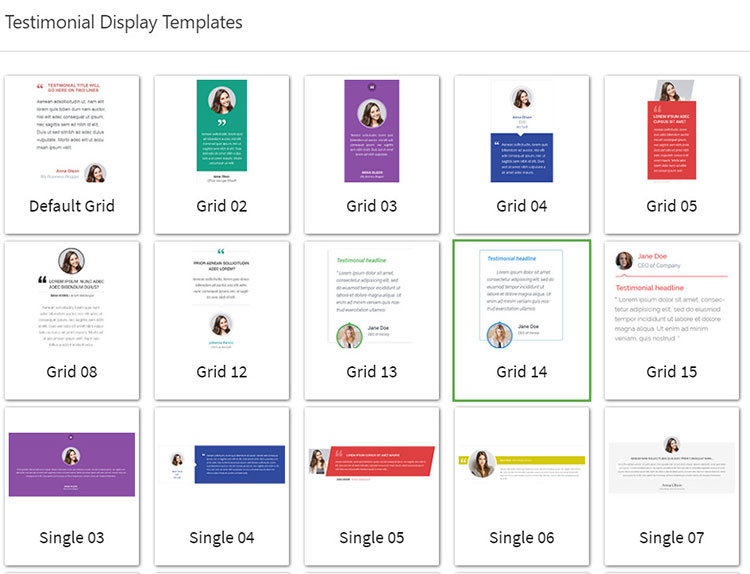
Alegeți modul în care doriți ca conținutul să fie afișat pe site. Selectați mărturiile pe care doriți să le afișați pe site și apăsați Continuare.
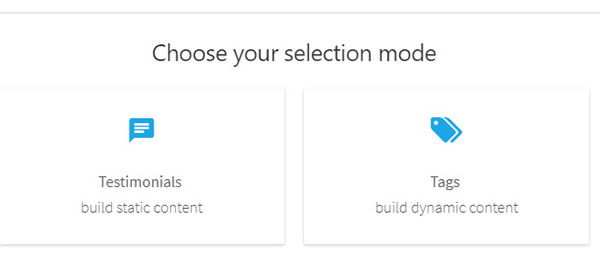
Apoi puteți schimba ordinea în care vor apărea pe pagină sau le puteți randomiza. După ce faceți clic pe Continuați , puteți fie să salvați grupul, fie să terminați fără a salva.
Ulterior, veți fi redirecționat către o pagină unde puteți regla fin setările, culorile și ce câmpuri preferați să includeți. Când sunteți mulțumit de aceasta, salvați modificările. Codul scurt pe care l-ați creat poate fi inserat oriunde pe site-ul dvs.
2. Afișarea conținutului dinamic
Conținutul dinamic este o altă metodă de prezentare a mărturiilor dvs. pe pagină. Conținutul dinamic folosește etichete pentru a adăuga în mod automat mărturii cu etichete similare.
Utilizarea acestei tehnici vă scutește de nevoia de a edita continuu paginile. Pentru a activa conținutul dinamic, accesați Afișarea utilizând Shortcodes WordPress și alegeți-l pe cel pe care doriți să îl editați.
Alegeți etichete pe o setare de afișare. Veți fi direcționat către următorul ecran pentru a alege etichetele dorite și pentru a introduce mărturiile pe care doriți să le includeți.
Acum, când vizualizați pagina cu codul scurt, veți vedea doar mărturii cu acele etichete.
Planuri de prețuri pentru Ovation
Thrive Ovation vine ca parte a abonamentului Thrive Suite, care include toate pluginurile și temele Thrive. Dacă optați pentru abonamentul Thrive Suite, veți plăti 19 USD pe lună (facturat anual).
În acest caz, veți obține Thrive Ovation și, de asemenea, acces la fiecare produs Thrive:
- Thrive Themes vă oferă zece teme WordPress concepute profesional, axate pe conversie, din care să alegeți.
- Thrive Quiz Builder vă permite să creați teste cu logică de ramificare pentru a crește gradul de implicare și a segmenta lista de e-mailuri în creștere pe baza rezultatelor. Consultați recenzia Thrive Quiz Builder pentru mai multe informații.
- Thrive Leads drag and drop builder vă permite să creați orice tip de formă de generare de lead-uri imaginabilă. Dacă doriți să vedeți cum se compară Thrive Leads cu alte pluginuri de generație de lead, asigurați-vă că verificați Thrive Leads vs OptinMonster, Thrive Leads vs Convert Pro și Thrive Leads vs Sumo.
- Clever Widgets afișează conținut relevant bazat pe diferite reguli de direcționare, categorii și multe altele în zonele dvs. widget. Pentru mai multe informații, consultați recenzia Thrive Clever Widgets.
- Thrive Ultimatum vă îmbunătățește conversiile utilizând campanii cu temporizator și este perfect pentru marketingul de raritate. Pentru mai multe informații, consultați Thrive Ultimatum review.
- Thrive Architect este un editor vizual de tip drag and drop care vă permite să creați conținut, formulare și pagini și să le optimizați pe rezoluții și dispozitive. De asemenea, am comparat Thrive Theme Builder vs Thrive Architect, astfel încât să puteți vedea care sunt diferențele dintre cele două.
- Thrive Landing Pages vă permite să creați și să implementați pagini de destinație puternice pe site-ul dvs. cu oricare dintre sutele de șabloane disponibile.
- Thrive Headline Optimizer vă permite să optimizați câștigătorul implicării automate, setați și uitați testele A / B pentru toate titlurile.
- Thrive Apprentice face posibilă crearea de cursuri pro-direct din tabloul de bord WordPress.
- Thrive Comments aduce declanșatoare dependente de social media și un accent de conversie pentru comentariile dvs. WordPress, prin mai multe funcții inovatoare, cum ar fi votul ascendent și votul descendent, stimulentele pentru comentarii gamificate și un număr impresionant de acțiuni post-comentarii.
Thrive Suite vine cu opțiunea de a instala instrumentele pe până la 25 de site-uri web. Dacă aveți nevoie de mai mult, atunci va trebui să cumpărați planul agenției.
Thrive Ovation PROS & CONS
Iată câteva avantaje și dezavantaje pentru a dezvolta Ovation:
AVANTAJE
- Ușor de utilizat și puternic automatizat
- Șabloane complet personalizabile
- Prețuri accesibile
- Sistem avansat de etichetare
- Abilitatea de a adăuga întrebări suplimentare pentru a captura formularul
- Sistem central de management pentru mărturii într-un singur loc
- Mai multe modalități de a aduna mărturii
- Editați și organizați mărturii fără efort
- Afișați cu ușurință mărturii oriunde pe site-ul dvs. web
- Integrare social media cu multe platforme populare
- Design prietenos pentru mobil
- 70+ șabloane de mărturii concepute profesional
DEZAVANTAJE
- Trebuie să achiziționați Thrive Themes Membership sau Thrive Architect pentru a utiliza unele dintre cele mai bune caracteristici
- Fără widget de mărturie. Utilizatorii vor trebui să afișeze coduri scurte într-un widget text / HTML pentru a afișa mărturii într-o bară laterală
Rezumatul recenziei Ovation Thrive
Dovada socială este esențială pentru orice afacere online, iar mărturiile sunt printre cele mai bune modalități de a obține această dovadă. Adăugarea unui plugin de mărturie îți creează reputația, îți stabilește credibilitatea și te ajută să demonstrezi că ești un expert pentru clienți.
Dar să recunoaștem. Mărturiile pot fi o durere de captat , gestionat și afișat pe site-ul dvs. dacă nu știți ce faceți.
Thrive Ovation se situează printre primele plugin-uri de testare complete de pe piață. Puteți captura mărturii din mai multe surse și Thrive Ovation automatizează procesul.
Mărturiile dvs. vor fi afișate așa cum preferați, folosind un sortiment de șabloane cu opțiuni personalizabile. Veți putea extrage mărturii și le puteți folosi pe site-ul dvs. de pe Twitter, Facebook și alte platforme.
Înfloriți Ovation

Pro
- Ușor de utilizat și puternic automatizat
- 70+ șabloane de mărturii concepute profesional
- Design prietenos pentru mobil
- Afișați cu ușurință mărturii oriunde pe site-ul dvs. web
- Mai multe modalități de a aduna mărturii
- Sistem avansat de etichetare
- Preț accesibil
Contra
- Fără widget de mărturie
- Mărturiile nu pot fi afișate ca un glisor
